Remarques :
- Ce tutoriel nécessite un accès à Oracle Cloud. Pour vous inscrire à un compte gratuit, reportez-vous à Introduction au niveau gratuit d'Oracle Cloud Infrastructure.
- Il utilise des exemples de valeur pour les informations d'identification, la location et les compartiments Oracle Cloud Infrastructure. A la fin de l'exercice, remplacez ces valeurs par des valeurs propres à votre environnement cloud.
Augmentation du système de fichiers local de machine virtuelle invitée pour Oracle Exadata Database Service
Introduction
Nous sommes heureux d'annoncer la disponibilité générale pour augmenter la taille des systèmes de fichiers locaux de machine virtuelle invitée pour Oracle Exadata Database Service on Dedicated Infrastructure et Oracle Exadata Database Service on Cloud@Customer.
Grâce à cette nouvelle fonctionnalité en libre-service, les clients peuvent augmenter la taille des systèmes de fichiers locaux tels que /, /u01, /var, /var/log, /var/log/audit, /tmp et /home à l'aide de la console Oracle Cloud Infrastructure (OCI) et de l'API/SDK/Terraform. Dans certains cas, les clients ont constaté que la taille du système de fichiers par défaut devait être étendue pour prendre en charge leurs applications et leurs opérations de base de données.
De plus, sur Oracle Exadata Database Service on Dedicated Infrastructure, le nombre de machines virtuelles prises en charge par serveur de base de données est passé de 4 à 8 en raison de la nouvelle taille d'image de machine virtuelle par défaut inférieure à 244 Go.
Remarque : cette fonctionnalité offre la flexibilité nécessaire pour augmenter la taille des systèmes de fichiers locaux pendant ou après le provisionnement d'un cluster de machines virtuelles et permet de visualiser facilement le stockage local disponible et alloué dans la console OCI. La possibilité de développer et de réduire le système de fichiers
/u02reste disponible.
Objectifs
-
Augmentez la taille du système de fichiers local de machine virtuelle invitée.
-
Affichez la taille d'image de machine virtuelle allouée actuelle et affichez le stockage de système de fichiers local disponible.
Approche 1 : augmentation de la taille des systèmes de fichiers supplémentaires lors du provisionnement
-
Connectez-vous à la console OCI, cliquez sur Oracle Database, Oracle Exadata Database Service on Dedicated Infrastructure et Créer un cluser de machine virtuelle Exadata.
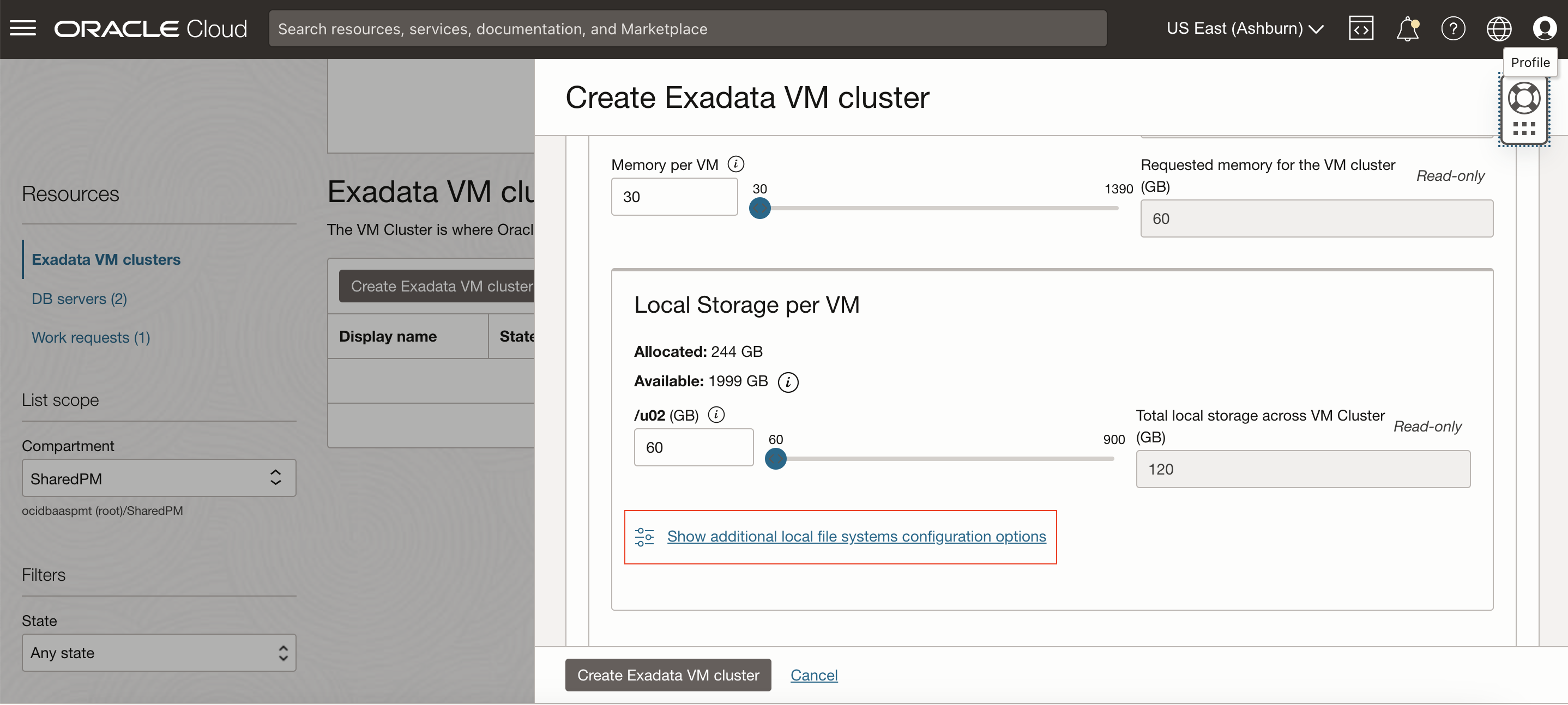
Entrez les informations requises et sélectionnez Infrastructure Exadata, Version.
-
Le stockage Alloué et Disponible indiquent la taille actuelle de cette machine virtuelle et la quantité de stockage local disponible sur le serveur de base de données. Cliquez sur Redimensionner le cluster de machines virtuelles et Afficher les options de configuration de systèmes de fichiers locaux supplémentaires.
Remarque : la capacité de développer et de réduire le système de fichiers
/u02existe déjà, et sa taille est également prise en compte dans la capacité allouée et disponible.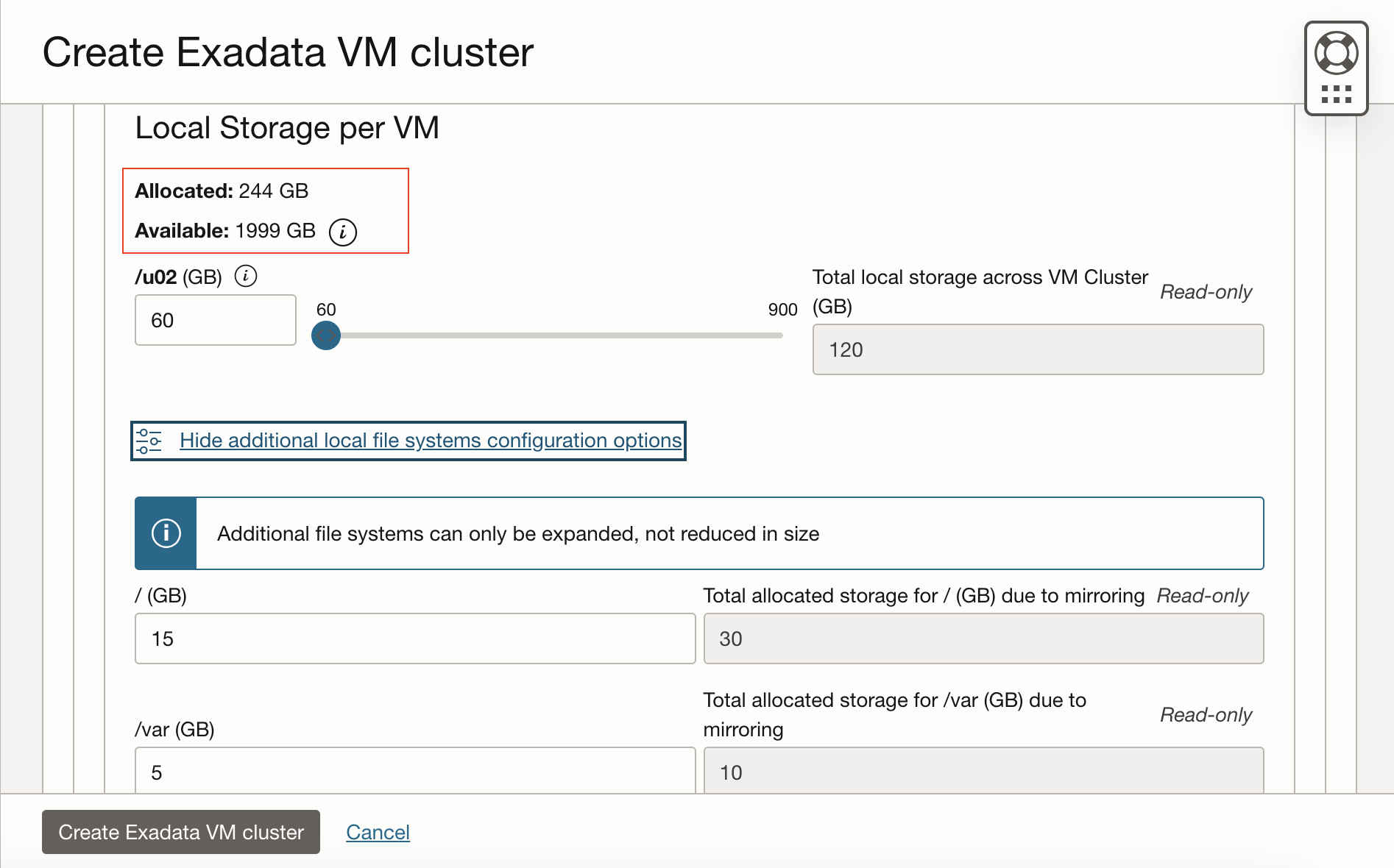
-
Sélectionnez le système de fichiers à développer. Dans ce tutoriel, le système de fichiers
/(root) est en cours de développement, passant de 15 Go (valeur par défaut) à 50 Go (augmentation de 35 Go). Les capacités Allouées et Disponibles sont mises à jour dynamiquement. Le système de fichiers/(root) étant mis en miroir, 70 Go sont déduits de la capacité Disponible.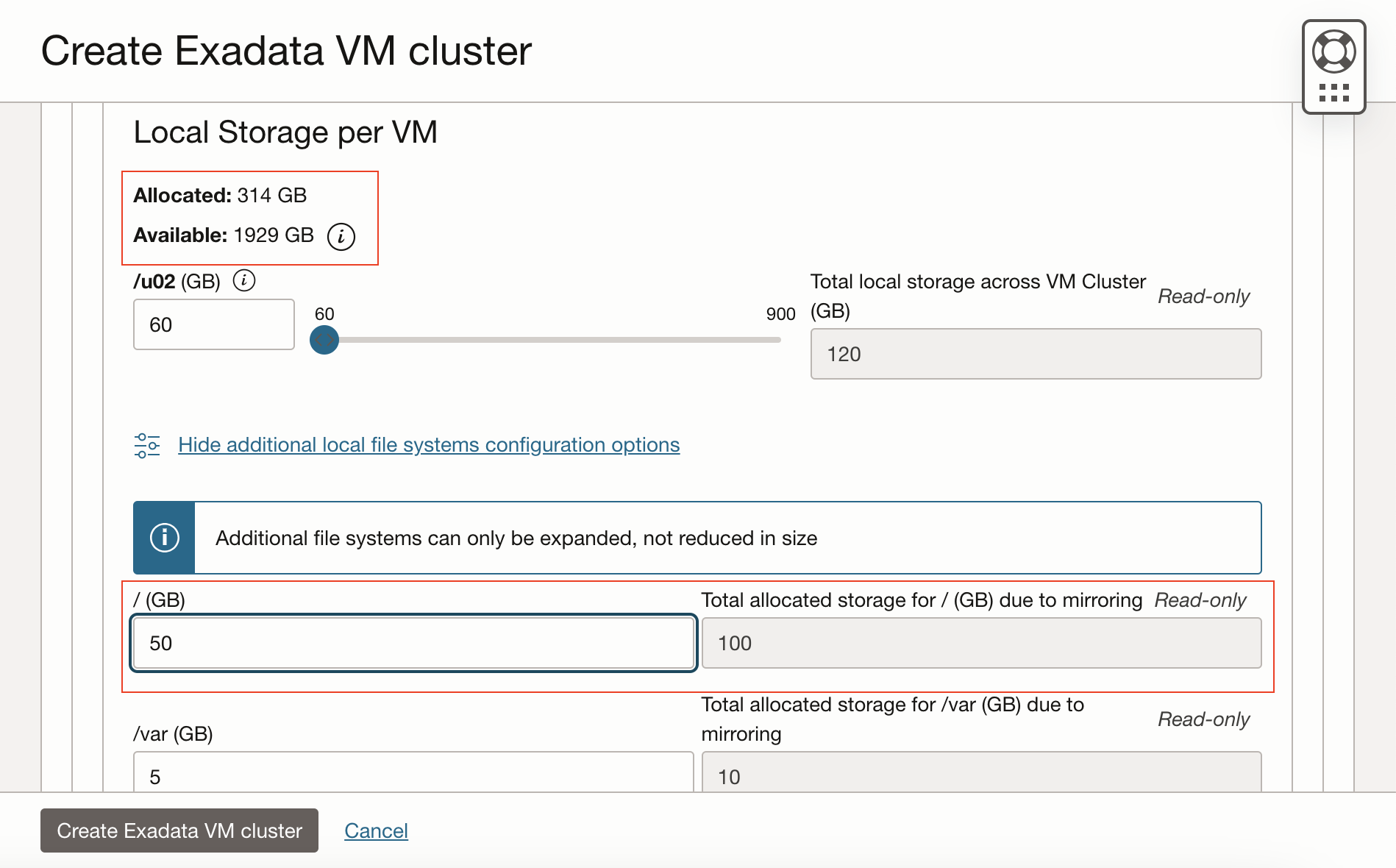
-
Cliquez sur Créer un cluster de machines virtuelles Exadata. Ce dernier est provisionné avec un système de fichiers
/(root) 50 Go personnalisé. Les autres systèmes de fichiers sont provisionnés avec leurs valeurs minimales par défaut ou les mises à jour apportées aux tailles de système de fichiers.
Approche 2 : augmentation de la taille des systèmes de fichiers supplémentaires après le provisionnement
Les systèmes de fichiers peuvent être étendus après le provisionnement d'un cluster de machines virtuelles.
-
Sur la page Détails du cluster de machines virtuelles, cliquez sur Redimensionner le cluster de machines virtuelles et Afficher des options de configuration de systèmes de fichiers locaux supplémentaires pour augmenter la taille des systèmes de fichiers supplémentaires.
Dans ce tutoriel, l'utilisateur augmente la taille de
/u01de 20 Go à 100 Go et la taille de/u02de 60 Go à 100 Go. Par conséquent, la capacité Allouée augmente de 120 Go (80 Go pour/u01+ 40 Go pour/u02), tandis que la capacité Disponible diminue de la même quantité.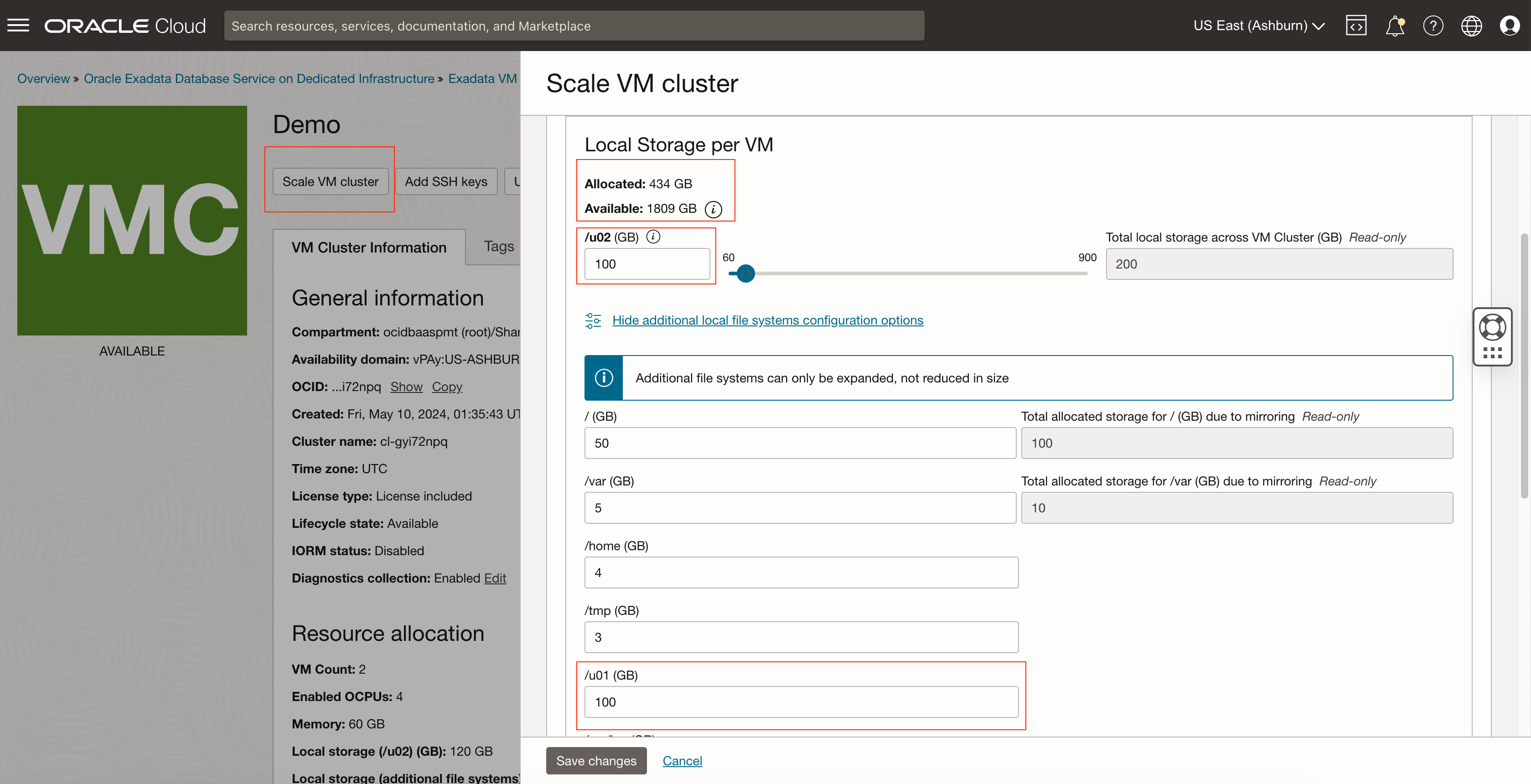
-
Cliquez sur Enregistrer les modifications. Le cluster de machines virtuelles passe à l'état UPDATING.
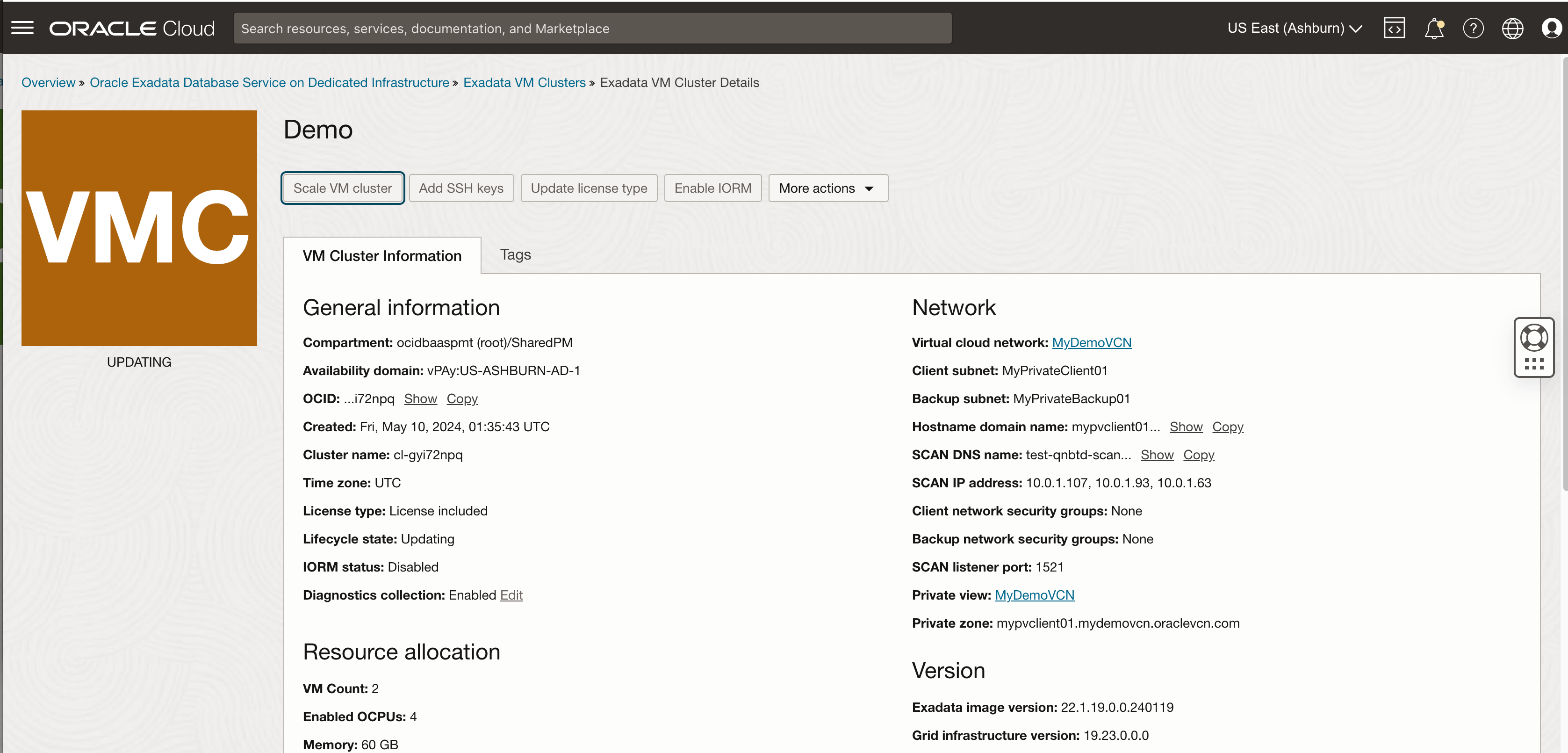
Une fois les mises à jour du système de fichiers terminées, le cluster de machines virtuelles affiche l'état AVAILABLE et dispose des capacités nouvellement allouées pour les systèmes de fichiers
/u01et/u02.
Liens connexes
-
Nouveautés d'Oracle Exadata Database Service on Dedicated Infrastructure
-
Liste de lecture vidéo d'Exadata Database Service on Dedicated Infrastructure
-
Atelier Oracle LiveLabs : Démarrer avec Oracle Exadata Database Service on Dedicated Infrastructure
-
Nouveautés d'Oracle Exadata Database Service on Cloud@Customer
-
Liste de lecture vidéo d'Exadata Database Service on Cloud@Customer
-
Atelier Oracle LiveLabs : Démarrer avec Oracle Exadata Database Service on Cloud@Customer
Remerciements
- Auteurs - Vineet Kakani, Tammy Bednar, Leo Alvarado (Gestion des produits)
Ressources de formation supplémentaires
Parcourez d'autres ateliers sur docs.oracle.com/learn ou accédez à davantage de contenus de formation gratuits sur le canal Oracle Learning YouTube. De plus, rendez-vous sur education.oracle.com/learning-explorer pour devenir un explorateur Oracle Learning.
Pour obtenir de la documentation sur le produit, visitez Oracle Help Center.
Increase the Guest Virtual Machine Local File System for Oracle Exadata Database Service
F99692-01
May 2024